Heim >System-Tutorial >Windows-Serie >So brechen Sie das Hinzufügen einer Domäne auf einem Win10-Computer ab
So brechen Sie das Hinzufügen einer Domäne auf einem Win10-Computer ab
- WBOYWBOYWBOYWBOYWBOYWBOYWBOYWBOYWBOYWBOYWBOYWBOYWBnach vorne
- 2024-02-27 12:31:051276Durchsuche
Der PHP-Editor Baicao bietet Ihnen heute eine detaillierte Anleitung zum Rückgängigmachen des Hinzufügens einer Domäne auf Win10-Computern. Bei der täglichen Nutzung von Computern kann es manchmal vorkommen, dass Sie den Beitritt zu einer Domäne aufheben müssen, z. B. beim Wiederherstellen der PC-Einstellungen oder beim erneuten Beitritt zu einer anderen Domäne. Als nächstes stellen wir Ihnen Schritt für Schritt die spezifischen Schritte zum Rückgängigmachen der Domain vor, damit Sie verschiedene Situationen problemlos bewältigen können.
So brechen Sie das Hinzufügen einer Domäne auf einem Win10-Computer ab
1 Klicken Sie nach dem Einschalten des Computers mit der rechten Maustaste auf das Computersymbol auf dem Desktop und wählen Sie im Popup-Optionsfeld „Eigenschaften“.
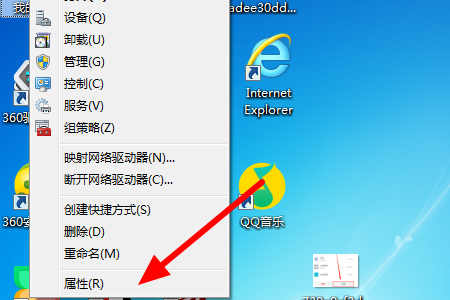
2. Suchen Sie nach dem Aufrufen der Computereinstellungsoberfläche die Option „Einstellungen ändern“ in der unteren rechten Ecke.
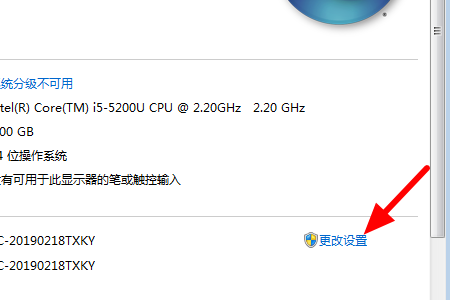
3. Klicken Sie in der Systemeigenschaftenoberfläche auf der Registerkarte „Computername“ auf die Schaltfläche „Ändern“.
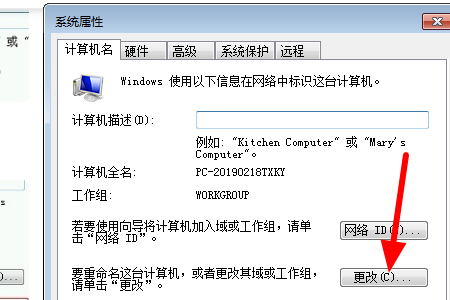
4. Geben Sie dann test in das Eingabefeld unter der Arbeitsgruppe in der Popup-Oberfläche ein und bestätigen Sie.
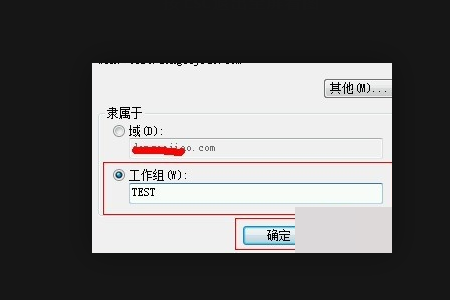
Das obige ist der detaillierte Inhalt vonSo brechen Sie das Hinzufügen einer Domäne auf einem Win10-Computer ab. Für weitere Informationen folgen Sie bitte anderen verwandten Artikeln auf der PHP chinesischen Website!
In Verbindung stehende Artikel
Mehr sehen- So lösen Sie das rote Dreieck, das auf Ihrem Computer erscheint
- Win10 kann nicht gestartet werden, was darauf hinweist, dass Ihr Computer nicht normal gestartet werden kann
- So aktualisieren Sie die Home-Version von Win10 auf die Professional-Version
- Ausführliche Erklärung zum Entfernen des vergessenen Einschaltkennworts in Windows 7
- So entschlüsseln Sie die Bitlocker-Verschlüsselung

